a fotogramok nagyon különböznek a szokásos fotóktól. Hagyományosan úgy hozták létre őket, hogy tárgyakat helyeztek el egy fényképészeti (fényérzékeny) papírlapra. Ezután a papír ki van téve, ami feketévé teszi a papírt, kivéve, ha a tárgyak blokkolják a fényt.

az aresauburn által készített fotogram a Flickr-en (licencelt CC-BY-SA)
az áttetsző objektumok átengednek némi fényt, így a szürke árnyalataiban jelennek meg, míg az átlátszatlan tárgyak szilárd fehérként jelennek meg.
a fotogramkép hatása digitális fényképezőgéppel megismételhető a kép rögzítéséhez, fotópapír nélkül. Szüksége lesz:
- digitális fényképezőgép kézi expozíciós móddal
- üveg vagy átlátszó perspex, amelyen a tárgyakat (vagy egy lightbox-ot) pihentetheti.
- fehér papír
- fényforrás, pl. Speedlight vaku és egy módja a kiváltó off-kamera, vagy egy kis folyamatos fényforrás.
- állvány – nem nélkülözhetetlen, de nagyon praktikus.

normál fotó ecsetek és fogkefe

fotogram ecsetek és fogkefe – Megjegyzés Az X-ray stílus hatása
ahhoz, hogy hozzon létre egy fotogram kép, fogunk létrehozni egy fotót egy nagyon világos háttér. Ez egy fehér háttérrel rendelkező fényképet, fekete sziluettekkel ellátott tárgyakat eredményez, szemben a fotogrammal. Ez a kép önmagában is kellemes lehet, de a valódi fotogramhatás elérése érdekében később megfordíthatjuk a képet a képszerkesztő szoftverben.
ha van egy lightbox, ez ideális használni, mint egy világos háttér elhelyezése a tárgyakat. Ha nincs lightbox, akkor meg kell ismételnie a hatást. Egy darab tiszta perspexet használtam két doboz szélére, mint egy híd. Egy üvegasztal valószínűleg praktikusabb lenne,de nincs elérhető.
a perspex tetejére tettem egy darab fehér papírt. A papír nem lehet túl vastag, mivel a fénynek át kell ragyognia rajta.
a perspex alatt, a padlón, egy speedlight vakut helyeztem el egy rádió triggerrel. A vaku felfelé mutatott a perspex alja felé. A fényképezőgép redőnyének megnyomásakor a kamera forró cipőjében lévő rádióadó kiváltotta a vakut, amely fénnyel robbantja a perspex / fehér papír alját. A kamera ezután rögzíti a fényes háttér fényképét, ahol a tárgyak a háttéren sötétnek tűnnek.

ha nincs vakuja, vagy van vakuja, de nem tudja bekapcsolni a fényképezőgépen kívül, akkor helyette folyamatos megvilágítást használhat a perspex / papír alatt. A lámpának vagy a fáklyának rendben kell működnie.
a fénykép készítésekor el kell távolítania (amennyire csak lehetséges) az összes többi fényforrást. Ha fény esik a tárgyak tetejére, akkor nem lesz képes jó fotogramhatást létrehozni. Azt szeretné, hogy a fotó teljesen vissza világít.
tehát csukja be a függönyt, és kapcsolja ki a világítást, amikor fényképez. Ez az, ahol egy állvány nagyon hasznos. A fényképezőgépet az állványra helyezheti, majd keretbe helyezheti és fókuszálhatja a fényképet, miközben a fények be vannak kapcsolva / a függönyök nyitva vannak. Ha vakut használ, akkor előfordulhat, hogy ezen a ponton le kell zárnia a fókuszt (előfordulhat, hogy a fényképezőgép sötétben nem képes autofókuszálni). Kapcsold le a villanyt, vagy húzd le a függönyt, és készítsd el a fotót.
a vaku használatának egyik előnye a fénykép folyamatos megvilágítással történő létrehozásához az, hogy a vaku lehetővé teszi a gyors zársebesség használatát. Ez azt jelenti, hogy sokkal kevésbé valószínű, hogy bármilyen környezeti megvilágítás befolyásolja a képet az expozíció során.
tisztában kell lennie azzal, hogy a fény lepattanhat a falakról vagy a mennyezetről, és megvilágíthatja a tárgyak elejét (amit nem akarunk). Nem találtam ezt problémának, de ha mégis problémákba ütközik ezzel, akkor próbálja meg blokkolni a fényt a felszínről, ahonnan visszapattan egy darab fekete kártya segítségével.
ha valóban ki akarja kenni a háttérvilágításon kívüli világítást, akkor vastag fekete ruhával letakarhatja magát és az egész beállítást. Ez egy kicsit extrém hosszúságú, hogy menjen, bár.
gyorsfényű vaku használata esetén fontos, hogy a vakut rádióindítóval vagy kábellel aktiválja. Ne használja a fényképezőgép beépített vakuját a vaku aktiválásához. A pop-up vaku küld ki egy kis tört fény, hogy elindítsa a speedlight, és ez a tört fény elég lesz, hogy a fény a tetejét a tárgyak, és tönkreteszi a fotogram sziluett hatása.
készítsen néhány tesztfelvételt, és állítsa be a vaku teljesítményét vagy az expozíciós beállításokat a fényképezőgépen, amíg szép fehér háttérrel nem kap fényképet. Miután elkészítette a háttérvilágítású téma fényképét, remélhetőleg valami ilyesmivel kell rendelkeznie:

a fotogramhatás létrehozásához, ahol a háttér fekete, a szilárd tárgyak pedig fehérek, meg kell fordítania a képet. A legtöbb képszerkesztő szoftver invert opcióval rendelkezik. (A Photoshop Elements alkalmazásban a szűrő > Beállítások > invertálás alatt található).
Alternatív megoldásként görbék beállításával is megfordíthatja a képet. Egyszerűen húzza a fekete pontot fehérre, a fehér pontot pedig feketére a kép megfordításához. (Ebben a cikkben talál részletes magyarázatot a görbék használatáról: a görbék eszköz használata a Photoshopban stb. hogy javítsa a fényképek).
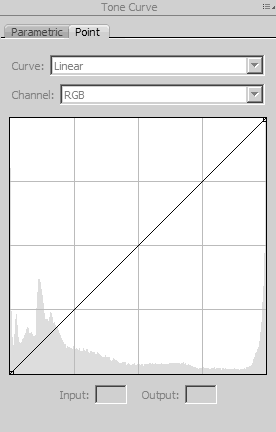
így néz ki a görbék párbeszédablak a kép megfordítása előtt.
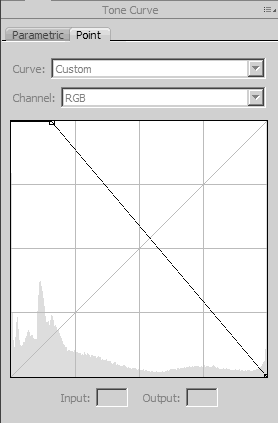
itt megfordítottam a görbét, és a fehér pontot (ami a fekete pont volt) egy kicsit a bal szélről hoztam, hogy növeljem a kontrasztot.
a kép széleinek levágása után a végső fotó így néz ki:

függőleges tárgyak Fotogramjainak létrehozása
bizonyos esetekben előnyösebb lehet egy függőleges tárgy fotogramképének létrehozása, nem pedig sík felületre fektetése. Az ilyen fotók létrehozása nem nehéz.
a sík felületű fotogramokhoz hasonlóan csak erős háttérvilágításra van szüksége a téma mögött. Ha van softboxod, akkor a softboxot a téma mögé helyezheted, és ezt használhatod háttérvilágításként.
Alternatív megoldásként használjon fehér falat vagy kártyadarabot (ezt tettem). A háttérnek jól megvilágítottnak kell lennie, és ugyanazok a szabályok érvényesek itt, mint amikor egy sík felület alsó részét megvilágítják, hogy a tárgyak üljenek. Ismét egy fényszóró vakuval világítottam meg a hátteret, de ehelyett folyamatos megvilágítást lehetett használni.

Virágfotó az invertálás előtt rögzített módon
Hogyan készítsünk színes Fotogramokat
ha megfordít egy olyan fényképet, amelyben van valamilyen szín, például a fenti virágfotó, akkor azt tapasztalja, hogy a színek meglehetősen furcsaak.

ha nem tetszik a fordított színek, az egyik megoldás az, ha csak a képet fekete-fehérre változtatja. Így jelennek meg a hagyományos fotogramok, mivel fekete & fehér fotópapírt használnak. Az alábbi képen fekete & fehérre konvertáltam, és növeltem a kontrasztot.

egy másik alternatíva, hogy csak a kép fénysűrűségi adatait fordítsa meg, miközben a színt egyedül hagyja. A Photoshop Elements alkalmazásban ezt úgy teheti meg, hogy a képet egy új rétegre másolja. Fordítsa meg az új réteget, majd változtassa meg keverési módját fényességre.
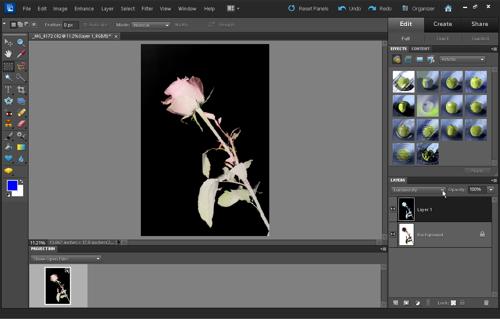
színes fotogram létrehozásához ugyanígy használhat görbék beállító réteget is a Photoshop teljes verziójában. A görbe segítségével fordítsa meg a képet, majd állítsa a réteg keverési módját fényességre.
a Photoshop teljes verziójának van egy másik módja is, amellyel csak a luminance – Lab színmódot lehet megfordítani. Ez elérhető a kép > mód > Lab szín. A Lab color három csatornát használ – egy világossági csatornát, amely fénysűrűségi adatokat tartalmaz, valamint két színcsatornát (a és b). A görbék beállítása ezután csak a könnyűség csatorna megfordítására használható.
az alábbiakban a virág utolsó képe látható. Átálltam Labor színmódra, megfordítottam a világosság csatornát és bevittem a fehér pontot. A színeket az A és b csatornákkal is beállítottam. A normál módon fordított kép másolatát ezután a fenti rétegre helyezték szorzás keverési módban. Végül a kép jobb alsó sarkában lévő kis levél klónozott.
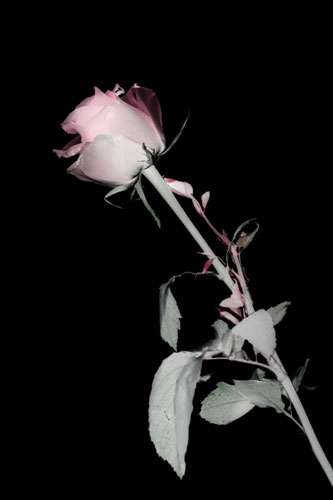
a digitális fényképezéssel könnyedén alkalmazhatunk különböző színű effektusokat a fotogramunkra, és megváltoztathatjuk őket, ha nem tetszik az eredmény. Valami, amit nem lenne könnyű megtenni egy hagyományos fotogrammal.
nem érzi, hogy mindig meg kell fordítania a képet, hogy valódi fotogramhatást érjen el. Egyes képek ugyanolyan jól vagy még jobban működnek, mint a fényes fehér háttérrel készültek. Ezt nevezhetjük fordított fotogramnak.
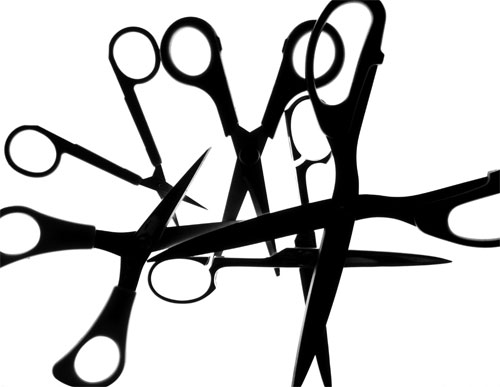
fordított fotogram (a kép az eredeti felvételen)
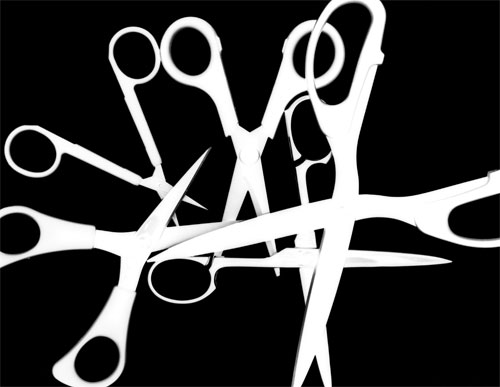
fotogram (fordított kép)
mint mindig a digitális fényképezésnél, ne félj játszani és kísérletezni.

egy tál vízben lebegő virágfej Fotogramja
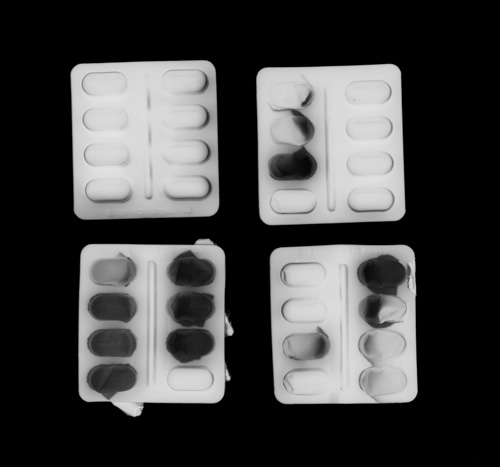
részben használt pirulacsomagolás Fotogramja